Používanie správcu reklám Facebook na analýzu výkonnosti vašej reklamy: prieskumník sociálnych médií
Facebookové Reklamy Správca Reklám Na Facebooku Analytika Facebooku / / January 25, 2021
Chcete jednoduchý spôsob, ako analyzovať svoje reklamy na Facebooku? Zaujíma vás, ako prispôsobiť metriky, ktoré vidíte v Správcovi reklám na Facebooku?
V tomto článku sa dozviete, ako vytvoriť vlastné rozloženie prehľadu v aplikácii Facebook Ads Manager. Dozviete sa, ako pridať, odstrániť a usporiadať stĺpce Správcu reklám Facebook, aby sa zobrazili údaje, ktoré sú pre vás najdôležitejšie, a ako uložiť prehľad pre rýchly prístup v budúcnosti.
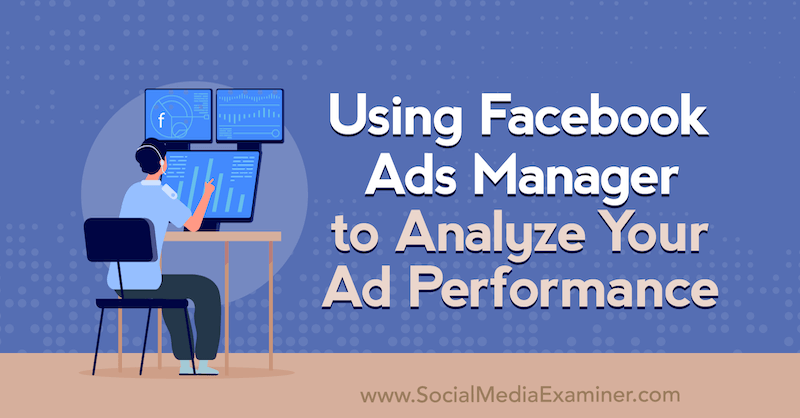
Ak sa chcete dozvedieť, ako analyzovať výkonnosť vašich reklám na Facebooku v službe Ads Manager, prečítajte si nasledujúci článok, v ktorom nájdete jednoduchý postup, alebo si pozrite toto video:
# 1: Nastavte vlastné rozloženie prehľadov v aplikácii Facebook Ads Manager
Keď sa prihlásite Správca reklám na Facebooku, všimnete si, že rozloženie stĺpcov je predvolene nastavené na výkon. Mnoho inzerentov na Facebooku nevie, že si môžu vybrať aj ďalšie rozloženia, ako sú napríklad nastavenie, doručenie, zapojenie videa a offline konverzie.
Nenašiel som žiadne z týchto rozložení ako vynikajúce možnosti. Namiesto toho navrhujem vytvoriť si svoj vlastný súbor údajov, aby ste videli metriky reklám na Facebooku, na ktorých vám záleží.
Ak chcete nastaviť vlastný prehľad, kliknite na rozbaľovaciu ponuku Výkon a vyberte možnosť Prispôsobiť stĺpce.
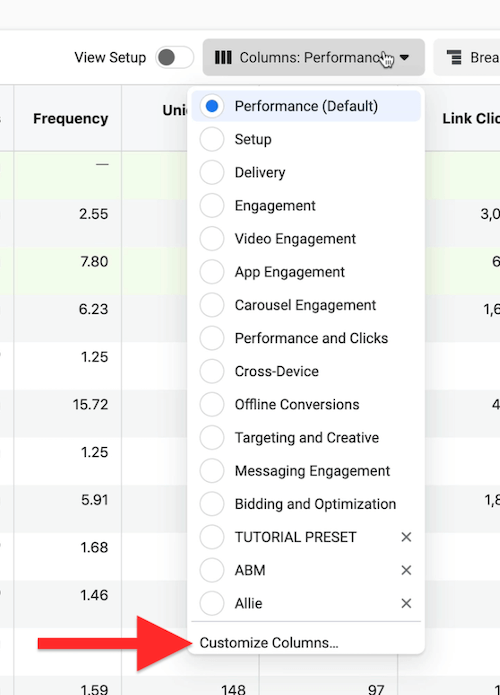
Po otvorení okna Prispôsobiť stĺpce sa vpravo zobrazia všetky stĺpce pre rozloženie prehľadu výkonnosti. Facebook vám umožňuje tieto stĺpce pridávať, mazať alebo meniť ich usporiadanie, aby boli vaše údaje o reklamách na Facebooku usporiadané tak, ako chcete.
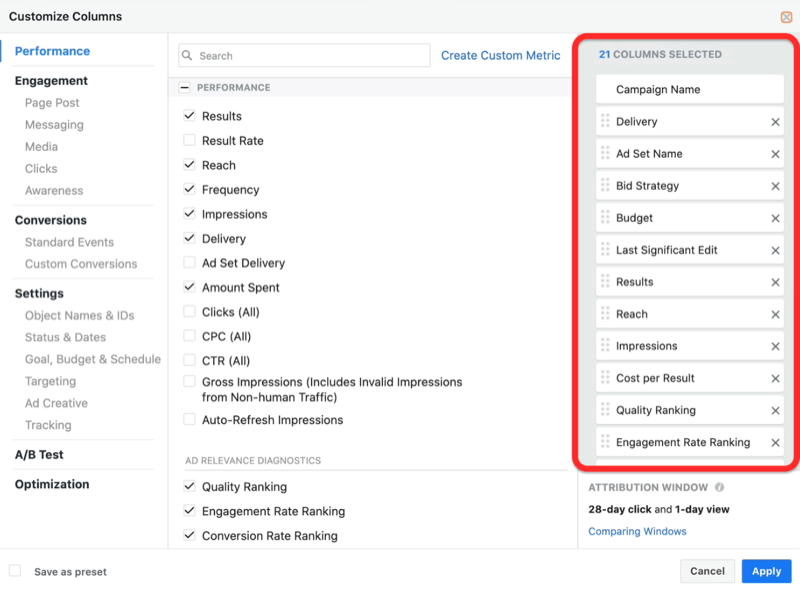
Môžete sa napríklad rozhodnúť umiestniť celkový počet kliknutí, cenu za kliknutie a mieru prekliknutia mieru prekliknutia (MP) vedľa seba v prehľade, aby ste nemuseli poskakovať tam a späť, aby ste videli všetko údaje.
Budete si nimi musieť prejsť Metriky reklamy na Facebooku jeden po druhom a prispôsobte si stĺpce podľa svojich preferencií.
Napríklad to sú stĺpce, ktoré som sa rozhodol odstrániť z môjho vlastného prehľadu: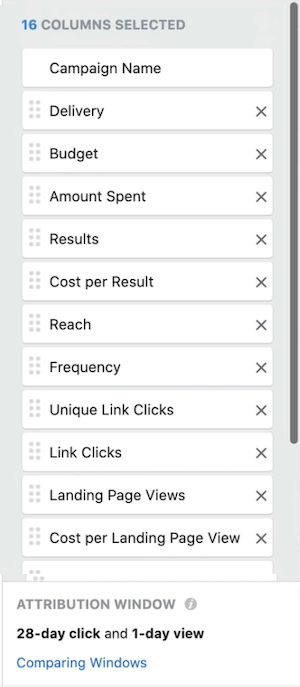
- Názov reklamnej skupiny
- Stratégia ponúkania cien (vždy používam podobnú rozpočtovú stratégiu, takže tieto údaje vo svojom prehľade nepotrebujem)
- Posledná významná úprava
- Končí
- Časový rozvrh (Ak pre svoje reklamy nenastavíte časové rozvrhy - napríklad dni v týždni alebo denné časy - túto metriku vo svojich prehľadoch nepotrebujete.)
Zvyšných 16 stĺpcov som potom usporiadal nasledovne:
- Názov kampane
- Dodanie
- Rozpočet
- Suma utratená
- Výsledky
- Cena za výsledok
- Dosah
- Frekvencia
- Jedinečné kliknutia na odkazy
- Kliknutia na odkazy
- Zobrazenia vstupnej stránky
- Cena za zobrazenie vstupnej stránky
- Dojmy
- Poradie kvality
- Hodnotenie miery zapojenia
- Poradie konverzného pomeru
Pri prispôsobovaní vlastného prehľadu pravdepodobne odstránite veľa predvolených možností a potom zoskupíte údaje spôsobom, ktorý vám dáva najväčší zmysel.
# 2: Pridajte stĺpce s údajmi o zásnubách do svojho vlastného prehľadu v aplikácii Facebook Ads Manager
Ďalším krokom je zváženie údajov, ktoré chcete pridať do vlastného prehľadu. Ak chcete pridať metriku, jednoducho začiarknite políčko príslušnej metriky v zozname v strede okna. Vami vybraná metrika sa potom zobrazí v zozname stĺpcov vpravo.
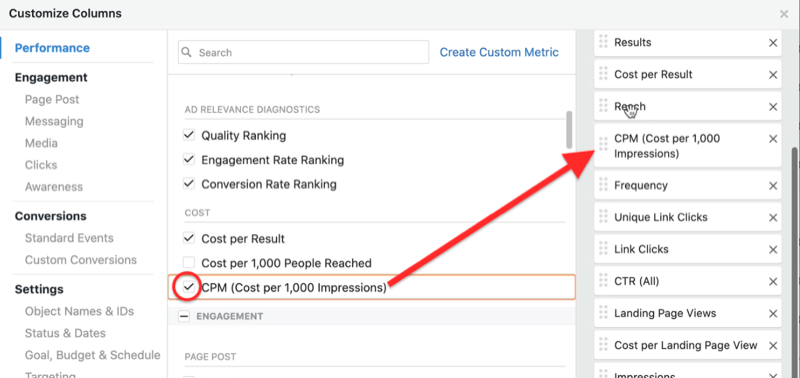
Semináre o marketingu v sociálnych médiách (online školenie)

Chcete vylepšiť svoj platený a organický marketing na Instagrame, Facebooku, YouTube alebo LinkedIn - a zabezpečiť si svoju budúcnosť? Pripravte sa na to, že vás bude trénovať 14 najlepších svetových profesionálov v oblasti sociálneho marketingu najkomplexnejšie školenie o sociálnom marketingu, aké sme kedy ponúkli. Dostanete podrobné živé pokyny, aby ste mohli zvýšiť svoj dosah, dosiahnuť úžasné zapojenie a predávať viac prostredníctvom sociálnych médií. Staňte sa marketingovým hrdinom pre svoju spoločnosť a klientov pri implementácii stratégií, ktoré majú osvedčené výsledky. Toto je živé školiace podujatie online od vašich priateľov v Social Media Examiner.
Dozviete sa viac - VÝPREDAJ končí 12. JANUÁRA!Pridajte všetky metriky zapojenia reklamy z Facebooku, ktoré chcete sledovať, do svojho vlastného prehľadu. Ak chcete vyhľadať konkrétne relevantné metriky, môžete listovať v zozname alebo použiť vyhľadávacie pole v hornej časti.
Tu sú metriky, ktoré som pridal do svojho vlastného prehľadu:
- MP (všetky)
- Cena za zapojenie
- Cena za hru ThruPlay
- Uverejnite komentáre
- Zaúčtovať akcie
- Cena za zapojenie (CPE)
- Prehrávanie videa pri 25%, 50%, 75% a 95%
- Priemerná doba prehrávania videa
- MP (miera prekliknutia odkazu)
- CZK (cena za kliknutie na odkaz)
Upozorňujeme, že som pridal CTR (Link Click-Through Rate), pretože moja CTR bude pre všetky kliknutia vrátane niekto, kto klikne na tlačidlo Prečítajte si viac, aby si prečítal zvyšok mojej reklamnej kópie, alebo kliknutím na moju fotografiu, aby sa zlepšilo pozri sa. Uistite sa, že ste vybrali správnu mieru prekliknutia.
Ak používate ciele Messengeru, budete na hlavný panel chcieť pridať aj nové pripojenia správ, cenu za nové pripojenie správ a cenu začatých konverzácií.
# 3: Pridajte stĺpce s údajmi o konverziách pre štandardné udalosti v aplikácii Facebook Ads Manager
Ďalej nasledujú štandardné udalosti, ktoré sú najdôležitejšou skupinou metrík reklamných reklám na Facebooku. Štandardné udalosti vám pomôžu pochopiť, aké akcie ľudia robia na vašom webe. Sú rozhodujúce pre pochopenie vašej návratnosti investícií.
Do svojho vlastného prehľadu pravdepodobne pridáte veľa udalostí, ale tie, ktoré primárne používam, sú Registrácie dokončené, Odoslané aplikácie a Naplánované schôdzky. Pre každé z nich som označil začiarkavacie políčka Celkom a Náklady.
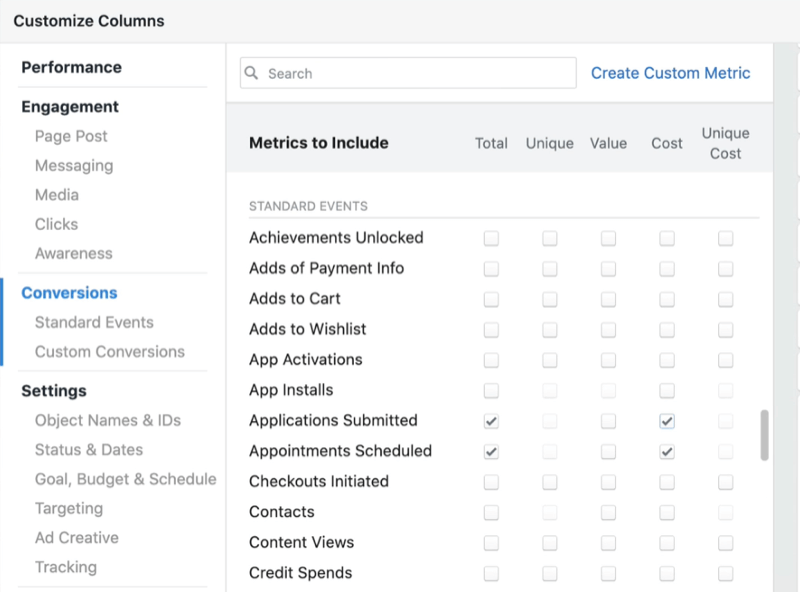
Ak chcete nastaviť udalosti, prejdite do sekcie Správca udalostí v Obchodný manažér Facebooku. Odtiaľto používate Nástroj na nastavenie udalostí. Jednoducho pripojíte svoju adresu URL a rozhodnete sa, čo chcete sledovať, aby ste danú udalosť nainštalovali.
# 4: Uložte a upravte svoje vlastné rozloženie prehľadov v aplikácii Facebook Ads Manager
Po výbere a usporiadaní stĺpcov, ktoré chcete zahrnúť do vlastného rozloženia prehľadu na Facebooku, je posledným krokom uloženie prehľadu.
V ľavom dolnom rohu okna začiarknite políčko Uložiť ako predvoľbu a zadajte názov prehľadu. Po dokončení kliknite na tlačidlo Použiť a zobrazia sa vaše údaje v tomto novom zobrazení prehľadov.
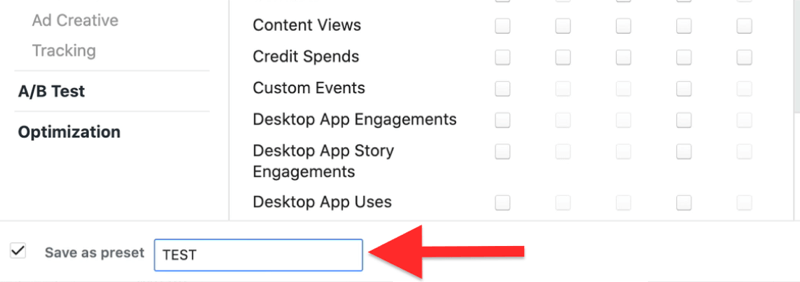
Teraz Správca reklám zobrazí údaje z Facebooku, ktoré chcete vidieť, v poradí, v akom ich chcete vidieť. V časti Stĺpce sa zobrazí názov vášho nového informačného panela.
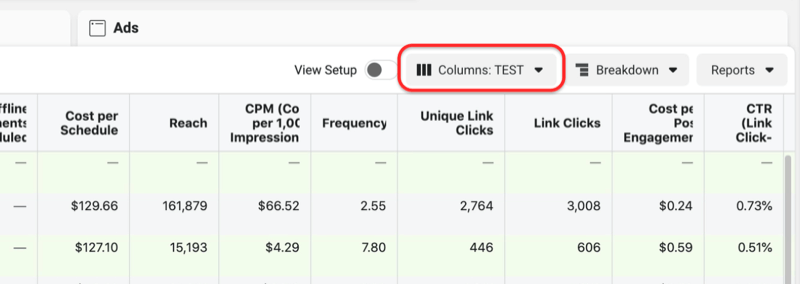
Ak budete v budúcnosti potrebovať aktualizovať svoj vlastný prehľad, vráťte sa späť na stránku Prispôsobiť stĺpce, vykonajte zmeny a opätovným kliknutím na tlačidlo Uložiť ako predvoľbu prepíšete pôvodné nastavenia.
Záver
Mnoho podnikateľov, ktorí investujú do reklamy na Facebooku, netuší, ktoré reklamy fungujú a ktoré nie, alebo nevedia, ako sledovať ich návratnosť investícií. Vytvorenie vlastného rozloženia prehľadov v službe Ads Manager vám umožní zamerať sa na údaje z reklám na Facebooku, ktoré sú pre vaše podnikanie najdôležitejšie.
Je tiež dôležité, aby ste si nainštalovali príslušné udalosti na kľúčové stránky na vašom webe. Ak tieto udalosti neexistujú, nebudete môcť sledovať nič z minulosti, ale budete môcť sledovať všetko, čo sa posúva ďalej. To je rozhodujúce, aby ste zabezpečili, že míňate peniaze za reklamy, ktoré fungujú najlepšie.
Co si myslis? Inšpirovali ste sa vytvorením vlastného rozloženia prehľadov v aplikácii Facebook Ads Manager? Podeľte sa o svoje myšlienky v komentároch nižšie.
Ďalšie články o reklamách na Facebooku:
- Zistite, ako upraviť gramatiku, dĺžku kopírovania a kreativitu svojich reklám na Facebooku pre lepší výkon.
- Objavte niektoré z najväčších chýb, ktoré marketingoví pracovníci robia pri správe svojich reklám na Facebooku a ako ich opraviť.
- Naučte sa, ako naplánovať výdavky na svoju reklamu na Facebooku na základe cieľa príjmu.
